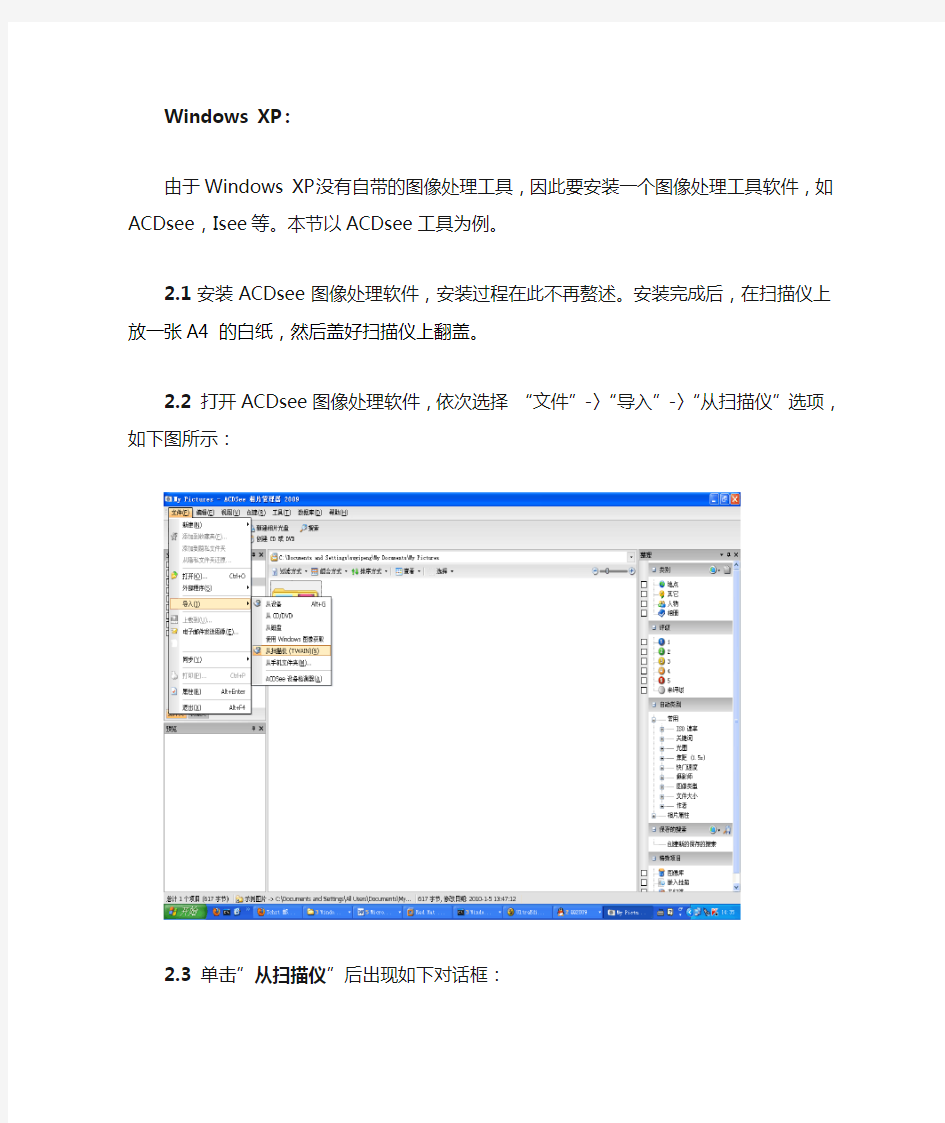
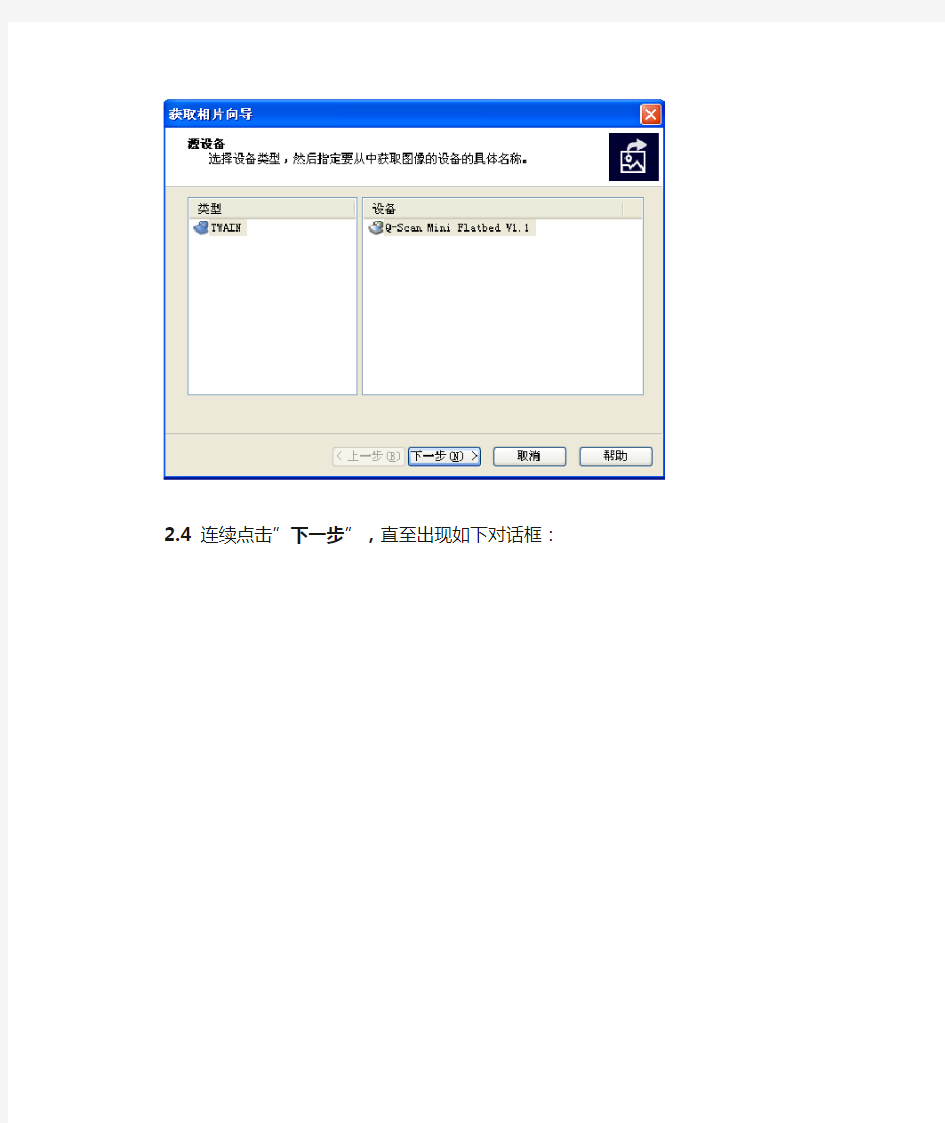
Windows XP:
由于Windows XP没有自带的图像处理工具,因此要安装一个图像处理工具软件,如ACDsee,Isee等。本节以ACDsee工具为例。
2.1安装ACDsee图像处理软件,安装过程在此不再赘述。安装完成后,在扫描仪上放一张A4 的白纸,然后盖好扫描仪上翻盖。
2.2 打开ACDsee图像处理软件,依次选择“文件”-〉“导入”-〉“从扫描仪”选项,如下图所示:
2.3 单击”从扫描仪”后出现如下对话框:
2.4 连续点击”下一步”,直至出现如下对话框:
2.5点击“校正”键后会出现如下对话框:
2.6点击“确定”键后,扫描仪会自动执行校正动作。(注意:扫描仪自动执行颜色校正的动作会持续15~20秒钟的时间)
出现如下对话框,则说明扫描仪颜色校正成功:
点击“确定”键,结束扫描仪颜色校正。
全站仪的校正方法 1.长气泡:首先将气泡平行于两脚螺旋,假设为0度方向,再调平,再旋转90度使气泡垂直于第三个脚螺旋再调平。然后回到0度位置看是否居中,如不居中照之前方法重来,再90度方向看是否居中,如不平如前一样,要是这两方向都平就旋转至180度方向。看气泡是否居中,是则不用校,不是则要校。其方法如下(首先看差多少,再确定差的一半距离,再通过调校正螺丝使其改正一半,在调的时候始终把握这样一个观念,气泡在哪边就哪边高,校正螺丝是顺时针升高,逆时针降低,只要把握住这点,不管校正螺丝在左边还是右边都可照此方法做。上面做完之后回到0度位置。看是否居中,如不居中照以上方法重来。) 2.圆气泡:这项是在长气泡完好的基础上做的。首先将长气泡调平,这里是指各方向都已经平了。然后看圆气泡是否居中,如不居中则通过调气泡下面三颗螺丝将其调平,当然这里面有经验,总之在保持各螺丝既紧又能使其居中。一般哪边高就调哪颗。 3.对中器:这项相对以上两项要难点,书上说是首先要将仪器调平,但经验告诉我们不必这么做,因为我们这是在校核对中器,将一起架设好之后,我们假设0度方向,把对中器对准地面一个目标,目标越小越好,最好是自己做个十字点。然后旋转180度,看是否对中,如不是则要校核。这里只针对全站仪及电子经纬仪。光学经纬仪比较难而且实用性不大。首先打对中器护盖看到四颗螺丝,再看对中器的十字丝或者小圆点在地面目标的哪边。例如
在上边就松上面那颗螺丝,紧下面那颗。在这里请注意,也只是改一版,调到差距一半即可,同理左边就松左边紧右边。其他方向按此理推。然后旋转至0度位置看是否居中,如不是照此方法重做。(注意:一般几个螺丝都会动才行。但基本方法都是如此。但这只针对于对中器是正镜才这样调;倒镜反之。国产仪器及日本仪器都是这样的。) 4.2C值校正:首先将仪器整平,在20米外贴一十字丝。先在盘左照准目标再置0.再旋转180度盘右照准目标读数。正常情况是180°±15″,如不足就要校正,最好是这样多做几次以确定误差到底有多大,然后通过水平微动改误码差一半,这时十字丝与目标不重合,十字丝在目标左边就松左边紧右边,反之松右边紧左边。再回到盘左按之前方法重来,反复几次看误差是否达到允许范围。(这是水平角) 5.I角校正:仪器调平,打开补偿器,这是针对于有补偿器的全站仪及电子经纬仪的。这类仪器都是自动校正的,只需我们按步骤做就行。盘左照准目标读垂直角,再盘右位置读垂直角。然后看盘左加盘右是否是360°±15″。如不是则需校正,方法如下:关机然后电源键加F1键开机。(两者同时按下,但电源只按将近不到1秒钟就行,F1不放)进入机器校正模式,按F1垂直角校正,千万不要按F2。再过0盘左照准目标按回车。盘右照准目标按回车,校正完毕。自己再按最先的方法再做几次看是否在允许范围内。
汉王扫描仪使用方法与技巧 很多人购买扫描仪后,精彩会发现扫描出来的图片品质不理想,其实这些情况,主要还是与用户使用扫描仪的技巧有关。 扫描仪基本原理 普通用户在使用扫描仪之前,很有必要对扫描仪的基本原理做个初步的了解,这样将大大有助于正确合理地使用扫描仪。扫描仪获取图像的方式是将光线照射到待扫描的图片或文档上,光线反射后由感光元件——CCD(Charge Coupled Device,电荷耦合元件)或CIS(Contact Image Sensor)接收,由于图像色彩深浅不一,致使反射光强度也各不相同,感光元件可以接收各种强度的光,并转换为二进制的数字信号,最后由控制扫描的软件将这些数据还原为显示器上可以看到的图像。 为了将图像客观真实地反映出来,必须保证光线能够平稳地照到待扫描的稿件上,笔者建议大家在扫描前可以先打开扫描仪预热5至10分钟,使机器内的灯管达到均匀发光状态,这样可以确保光线平均照到稿件每一处。此外,不要因扫描仪的倾斜或抖动影响到扫描品质,用户应尽量找一处比较平坦、稳定的地方放置,一些用户为节约办公空间而直接将扫描仪置于机箱上方的做法万万不可取。现在,佳能公司的N系列扫描仪都实现了直立扫描,配有专用扫描仪支架,有效的节约了办公空间。此外,扫描前仔细检查玻璃上方是否有污渍,若有一定要用软布擦拭干净,以免影响扫描效果。 预扫的步骤: 为了节约扫描时间,一些用户贪图方便,常常忽略预扫步骤。其实,在正式扫描前,预扫功能是非常必要的,它是保证扫描效果的第一道关卡。通过预扫有两方面的好处,一是在通过预扫后的图像我们可以直接确定自已所需要招描的区域,以减少扫描后对图像的处理工序;二是可通过观察预扫后的图像,我们大致可以看到图像的色彩、效果等,如不满意可对扫描参数重新进行设定、调整之后再进行扫描。 限于扫描仪的工作原理,扫描得到的图像或多或少会出现失真或变形。因此,好的原稿对得到高品质的扫描效果是格外重要的,而品质不佳的原稿,即使通过软件处理可以改善扫描效果,但终究属亡羊补牢的做法。至于那些污损严重的图像,无论如何处理也无法得到期待的效果,因此,一定要尽量使用品质出色的原稿扫描。对一些尺寸较小的稿件,应尽量放置在扫描仪中央,这样可以减少变形的产生。
轮廓测量仪操作规程 轮廓测量仪能够对各种工件轮廓进行长度、高度、间距、水平距离、垂直距离、角度、圆弧半径等几何参数测量,并且具有强大的CNC功能,能进行一系列操作自动化,可高效率地进行测量作业。 一.操作步骤 1.测量前准备。 2.开启电脑、打开机器电源开关、检查机器启动是否正常。 3.擦净工件被测表面。 二.测量 1.将测针正确、平稳、可靠地移动在工件被测表而上。 2.工件固定确认工件不会出现松动或者其它因素导致测针与工件相撞的情况出现。 3.在仪器上设置所需的测量条件。 4.开始测量。测量过程中不可触摸工件更不可人为震动桌子的情况产生。
5.测量量完毕,根据图纸对结果进行分析,标出结果,并保存、打印。 三.保养 1.每天开机前及测量完毕后用高织纱棉布沾无水酒精清洁工装表面、测针、轨道。2.平时不使用时将所有电源关闭,且将测针的保护套套上。 3.严禁用扫帚清扫地面,以免灰尘扬起。 4.对仪器进行全面的维护和精度调整。 四.维护 1.测力标定 如图1所示。此界面用于对测针扫描时测量力的设置。 (图1)测力标定界面 测力标定示意图,如图2所示。 (图2)测力标定示意图
注意:请在专业人员的指导下进行测力标定和测杆摆动调整! 下针尖测力设置:如图2所示。 1)把电子称放置在测量位置下方,把电子称清零(注意:电子称开机后自动清零,电子称 显示的单位应为“g”)。 2)控制测针移到电子称上方。 3)软件上先设置“测力大小”(普通工件测力一般为7g),然后点击“设置”按钮,则输 入框变为可编辑状态。 4)点击“向下测力”(绿色标志表示选中),此时测针向下接触电子称。 5)同时在主界面观察Z0光栅值,看摆杆是否处于水平位置(注意:测力标定应在摆杆处 于水平位置时进行操作,摆杆处于水平位置时的Z0光栅值主要由机械安装确定,一般情况下,此时Z0光栅值等于0.000mm,具体参数见“测力标定”界面的提示值),若不处于水平位置,则上下移动Z轴使Z0光栅值等于提示值即可。 6)观察电子称的读数应在7g左右(注意:读数前先轻轻抬起摆杆,再轻轻放下,不能通 过摆杆的重力和张力落下,然后重复3-5次观察电子称读数),若不是7g左右,则应通过调整“向下位置”下方的角度值来调整测力,然后点击“保存”按钮。 7)重复步骤(5),直至测力正常。 2.编码器标定 如图3所示。此界面用于使用激光干涉仪对光栅示值进行标定,非专业人员不允许随意操作。
全站仪校正步骤如下: 1,长气泡:首先将气泡平行于两脚螺旋,假设为0度方向,再调平。再旋转90度使气泡垂直于第三个脚螺旋再调平。然后回到0度位置看是否居中,如不居中照之前方法重来,再90度方向看是否居中,如不平如前一样。要是这两方向都平就旋转至180度方向。看气泡是否居中,是则不用校,不是则要校。其方法如下(首先看差多少,再确定差的一半距离。再通过调校正螺丝使其改正一半。在调的时候始终把握这样一个观念气泡在那边就那边高,校正螺丝是顺时针升高,逆时针降低。只把握住这点不管校正螺丝在左边还是右边都可照此做。上面做完之后回到0度位置。看是否居中,如不居中照以上方法重来。) 2,圆气泡:这项是在长气泡完好的基础上做的,首先将长气泡调平,这里是指各方向都已平了。然后看圆气泡是否居中,如不是则通过调气泡下面三颗螺丝将其调平。当然这里面有经验,总之在保证各螺丝既紧又能使其居中。一般哪边高就调哪颗。 3,对中器:这项相对以上要难点。书上说是首先要将仪器调平,但经验告诉不必这么做,因为我们这是在校对中器。将仪器架好之后,我们假设0度方向,把对中器对准地面一个目标,目标越小越好。最好是自己做个十字点。然后旋转180度,看是否对中,如不是则要校。这是只说全站及电经,光经比较难而且实用性不大。首先打对中器护盖看到四颗螺丝。再看对中器的十字丝或者小圆点在地面目标的哪边。例如在上边就松上面那颗螺丝,紧下面那颗。在这里请注意,也
只是改一半,调到差距一半即可。同理左边就松左边紧右边。其它方向按此理推。然后旋转至0度位置看是否居中,如不是照止方法重做。(注意,一般几个螺丝都会动才行。但基本方法都是如此。但这只针对于对中器是正镜才这样调,倒镜反之。国产仪器及日本仪器都是这样的。) 4,2C值校正:首先将仪器整平,在20米外贴一十字丝。先在盘左照准目标再置0,再旋转180度盘右照准目标读数,正常情况是180度正负15秒。如不是就要校正,最好是这样多做几次以确定误差到底有多大,然后通过水平微动改误码差一半,这时十与目标不重合,十字丝在目标左边就松左边紧右边,反之松右边紧左边。再回到盘左按之前方法重来。反复几次看误差是否达到允许范围。(这是水平角} 5,I角校正:仪器调平,打开补偿器,这中是针对于有补偿器的全站及电子经纬仪的。这类仪器都是自动校正的,只需我们按步骤做就行。盘左照准目标读垂直角,再盘右位置读垂直角。然后盘左加盘右看是否是360正负15秒。如不是则需校正。方法如下: 关机然后电源加F1开机,(电源和F1同时按下,但电源只按将近不到1秒钟就行,F1不放)进入仪器校正模式,按F1垂直角校正,千万不要按F2。再过0盘左照准目标按回车, 盘右照准目标按回车,校正完毕。自己再按最先的方法再做几次看是否在允许范围内。 一台仪器如全站其校正指标共十项,但条件限制一般野外只能校正五项,以上方法也不一定全对,但很多是经验之谈。望共同学习。
Uniscan A688 扫描仪 用户手册
目
录
一、扫描仪的安装与设定 ............................................................................ 3
设备清点: ..................................................................................................................... 3 安装与设定扫描仪 ......................................................................................................... 4
步骤一: 扫描仪保护锁...................................................................................................................... 4 步骤二: 安装软件.............................................................................................................................. 5 步骤三: 连接您的扫描仪和计算机 .................................................................................................. 7
测试扫描仪 ..................................................................................................................... 7
二.扫描仪的使用与维护 ............................................................................... 9
使用扫描仪上的功能按键 ............................................................................................. 9
OCR 文字识别按键............................................................................................................................... 9 E-Mail 电子邮件按键 ......................................................................................................................... 10 Copy 复印按键 .................................................................................................................................... 10 Scan 扫描按键..................................................................................................................................... 10
维护 ............................................................................................................................... 11
三.设定扫描仪按键 ..................................................................................... 12
设定【文件】按键 ....................................................................................................... 12 设定【应用程序】按键 ............................................................................................... 13 设定【传真】按键 ....................................................................................................... 14 设定【邮件】按键 ....................................................................................................... 15 设定【复印】按键 ....................................................................................................... 16 设定【文字识别】按键 ............................................................................................... 17 设定【设置】按键 ....................................................................................................... 18
四、Twain 界面........................................................................................... 19
(一)简单模式 ........................................................................................................... 19 (二)高级模式 ........................................................................................................... 21
附录:规格 .................................................................................................. 30
监视测量装置和试验设备操作规程 文件编号:YJZGS11-23 版本:A 页码:第 1页共 1页 1设备名称:粗糙度轮廓仪型号/规格: 2出厂编号:242 本公司编号: 3校准(检定)周期:一年 4使用环境:温度18℃到22℃,湿度60±10% 5操作步骤 5.1 开机将光标移到Programs(程序),再移到Taylor Hobso n。 5.2 点击软件名,根据提示符号输入用户名和口令。 注:输入用户名和口令后即可登录到系统。该软件是多用户系统,每一个用户必须用唯一的口令去登录,进入程序后确认光标位置是否与主轴箱和Z轴相符,如果不符,读出光标现在的刻度值后,输入正确的刻度值按OK即可。 5.3 当主窗口显示后,根据所测产品的要求配置需要的传感器和测针。 6 校正 在选用传感器和测针后,先要进行校正,校正前要对标准球进行擦拭,但必须用丝绸布进行清洁。清洁完后再进行校正。标准球经校正后,必须放回标准球专用盒内,且要求轻拿轻放。 7 测量轮廓度 7.1 准备工作:根据试验委托单中的测量要求,选择传感器和探针规格。点击横臂单元右键 进行配置,选择宽范围传感器和测针后并作校准。 7.2测量方法:依据被测量的部位和实际情况,构建一套完整的测量方案。要求测量方案安全、 可靠、实用。测量时要求要过被测产品的轴心线,要找到最高或最低点,且坡 度不能大于45度。 7.3测量步骤:首先将测针移动至被测部件的位置,用手动操作一次被测产品的行程,得到被 测总长。用总长减去0.6毫米,求出数据长度,然后按测量工具栏GO,便会出现 一个对话框,再进行测量的设置,设置测量名称——数据长度——测量速度最后按 OK即可。 7.4测量分析:得到原始轮廓后用鼠标点击右键,将原始轮廓导出到分析软件,然后从分析软 件中调出进行分析,其分析步骤为:选择调平原始轮廓——手动创建最佳拟合— —选择允许/不允许取点。用鼠标左键选择两个元素,作为一个元素的开始点和 结束点,然后按要拟和的这一段。分析完成后可以关闭原始数据,只显示摸板。 7.5标注尺寸:选择尺寸标注工具栏,根据分析的摸板进行尺寸标注,有X方向尺寸、有Y 方 向尺寸、斜边方向尺寸、半径尺寸、角度尺寸。标注完成后即可打印报告。8测量表面粗糙度: 8.1准备工作:根据试验委托单中的测量要求,选择传感器和探针规格。点击横臂单元右键进 行配置,选择1 mm传感器和测针后并作校准。 8.2测量方法:依据试验委托单粗糙度要求,确定评定长度。根据 8.1测量粗糙度步骤同7.3 , 8.3测量分析:数据选择工具栏上点击分析按钮.从对话框中选择合适形状类型.选择其中的参 数――分析参数表――选择需要的参数按OK即可。 8.4点击已分析的图形按右键,从你需要的版式中打开后打印报告。
全站仪校正方法(参考) 1,长气泡:首先将气泡平行于两脚螺旋,假设为0度方向,再调平.再旋转90度使气泡垂直于第三个脚螺旋再调平.然后回到0度位置看是否居中,如不居中照之前方法重来,再90度方向看是否居中,如不平如前一样.要是这两方向都平就旋转至180度方向.看气泡是否居中,是则不用校,不是则要校.其方法如下(首先看差多少,再确定差的一半距离.再通过调校正螺丝使其改正一半.在调的时候始终把握这样一个观念气泡在那边就那边高,校正螺丝是顺时针升高,逆时针降低.只把握住这点不管校正螺丝在左边还是右边都可照此做.上面做完之后回到0度位置.看是否居中,如不居中照以上方法重来.) 2,圆气泡:这项是在长气泡完好的基础上做的,首先将长气泡调平,这里是指各方向都已平了.然后看圆气泡是否居中,如不是则通过调气泡下面三颗螺丝将其调平.当然这里面有经验,总之在保证各螺丝既紧又能使其居中.一般哪边高就调哪颗. 3,对中器;这项相对以上要难点.书上说是首先要将仪器调平,但经验告诉不必这么做,因为我们这是在校对中器.将仪器架好之后,我们假设0度方向,把对中器对准地面一个目标,目标越小越好.最好是自己做个十字点.然后旋转180度,看是否对中,如不是则要校.这是只说全站及电经,光经比较难而且实用性不大.首先打对中器护盖看到四颗螺丝.再看对中器的十字丝或者小圆点在地面目标的哪边.例如在上边就松上面那颗螺丝,紧下面那颗.在这里请注意,也只是改一半,调到差距一半即可.同理左边就松左边紧右边.其它方向按此理推.然后旋转至0度位置看是否居中,如不是照止方法重做.(注意,一般几个螺丝都会动才行.但基本方法都是如此.但这只针对于对中器是正镜才这样调,倒镜反之.国产仪器及日本仪器都是这样的.) 4,2C值校正:首先将仪器整平,在20米外贴一十字丝.先在盘左照准目标再置0,再旋转180度盘右照准目标读数,正常情况是180度正负15秒.如不是就要校正,最好是这样多做几次以确定误差到底有多大,然后通过水平微动改误码差一半,这时十与目标不重合,十字丝在目标左边就松左边紧右边 ,反之松右边紧左边.再回到盘左按之前方法重来.反复几次看误差是否达到允许范围.(这是水平角} 5,I角校正:仪器调平,打开补偿器,这中是针对于有补偿器的全站及电子经纬仪的.这类仪器都是自动校正的,只需我们按步骤做就行.盘左照准目标读垂直角,再盘右位置读垂直角.然后盘左加盘右看是否是360正负15秒.如不是则需校正.方法如下: 关机然后电源加F1开机,(电源和F1同时按下,但电源只按将近不到1秒钟就行,F1不放)进入仪器校正模式,按F1垂直角校正,千万不要按F2.再过0盘左照准目标按回车, 盘右照准目标按回车,校正完毕.自己再按最先的方法再做几次看是否在允许范围内. 一台仪器如全站其校正指标共十项,但条件限制一般野外只能校正五项,以上方法也不一定全对,但很多是经验之谈.望共同学习. 段时间收到部分用户说全站仪测距不准(几十米的距离居然差上了一个厘米),误差大等问题,但是经我们认真检测后又一点问题都没有。其实这并不是全站仪的问题,主要是一些使用方法不当造成的。现在我就把近期一些错误的使用方法以及不正确的校正方法列出来,供大家参考:
经纬仪、全站仪对中整平操作步骤及要领 对中整平共有五大步骤:1对中2粗平3精平4再对中5再精平? 一、对中:?? 1、打开脚架安置仪器?? 弯腰松开三个脚架固定螺旋打开脚架。要领:左手扶脚架上端同时转动脚架,右手依次松开三个固定螺旋。注意以松开能抽动架腿即可,不要松的太多。直腰左手将脚架提起与肩同高,同时同时转动脚架,右手依次拧紧三个固定旋。?? 双手握两个架腿空间的下方,保持双手平行打开架腿,将脚架架在点位上方。要领:三个架腿呈等边三角形,点位处在三角形的正中,每个架腿距离点40—50公分,同时眼睛与架头平视,保证架头水平。取出经纬仪放在脚架上,用连接螺栓固定。 2、对中 调整对点器的物镜对光螺旋和目镜对光螺旋,看清地面点位和对点圆环,双手保持平行握住架腿,稍微提起两个脚架慢慢移动,使对点器对准点位。要领:双手要保持平行,凭感觉保持架头平行,当架头不平行时,区分倾斜方向后,前后移动某一架腿,使架头平行。(架头平行是保证整平速度的关键条件)? 二、粗平:?? 1、看清园气泡所在位置,判别应该升高或降低那个架腿。要领:必须用架腿进行粗平,不能用脚螺旋进行粗平,否则对点器偏离太多。?? 2、升降架腿使圆水准器泡居中。要领:升降架腿时左手大拇指压在活动的架腿上,其余四只抓紧固定的架腿,这样即使松开紧固螺旋架腿也不会大起大落,同时还可以控制架腿的微调。另外,升降架腿时,园气泡的移动范围只能在本位置的±90度内,否则会造成升降过量,影响粗平速度。? 三、精平:?? 1、将管水准器与任意两个脚螺旋平行,旋转这两个脚螺旋使长气泡居中。要领:脚螺旋转动不能超过90度,否则造成对点器严重偏离点位。? 2、将管水准器转动90度,与刚才的两个脚螺旋连线垂直,旋转剩下的一个脚螺旋使长气泡居中。要领:此时一定不要转动步骤1中的两个螺旋,否则将破坏步骤1中调整好的平行线。? 3、再返回转动90度,看气泡是否居中。很可能稍有偏差,再调平。? 四、再对中:?? 1、看对点器是否还在点位中心,如不在中心,稍微松开连接螺旋,使仪器能够在架头上移动,轻轻移动仪器,使对点器精确对准点位,拧紧连接螺旋。要领:此时的架头应该水平,否则移动仪器后将造成气泡严重偏离。?? 2、如果移动仪器不能使其对中,将仪器移回架头中心,拧紧连接螺旋,看对点器用三个脚螺旋对中,再重复进行粗平—精平—再对中操作。? 五、再精平?? 1、重复精平操作,严格使长气泡居中。?? 2、如果此项操作中,任何一个脚螺旋转动超过90度,还需要进行再对中—再精平。
Microtek ScanWizard Pro 用户指南 Windows版目录 1 简介 什么是ScanWizard Pro? 功能强大的新软件 ScanWizard Pro界面 设置视窗(LCH方式) 扫描任务视窗 信息视窗 预览视窗 系统资源需求 安装ScanWizard Pro 关于这本用户指南 2 进行启动 使用“扫描”方式 使用“批扫描”方式 退出ScanWizard Pro 色彩匹配 3 基本情况 怎样扫描彩色打印照片 怎样扫描彩色正片透射稿 怎样扫描彩色负片 怎样扫描线条图 怎样扫描报纸或杂志图像 4 使用AIC工具 LCH色彩模式 选择LCH或负片色彩空间 优化图像的工作流程 增加自定义设置 怎样选择正确的图像类型 使用动态范围工具 使用白场与黑场工具 使用层次工具(只用于LCH方式) 使用偏色工具(只用于LCH方式) 使用饱和度曲线工具(只用于LCH方式) 使用专色工具(只用于LCH方式) 使用色调曲线工具
使用滤镜工具 5 特殊性能与更详细情况 怎样编辑多个扫描任务 怎样扫描多个任务 怎样使用ScanWizard Pro工作目录 怎样使用SnapTransTM模板 怎样使用十字菱形 怎样自定义负片胶片 怎样扫描并将图像显示在640x480的显示器上 附录 A 高级用户所用的色彩匹配设置 高级用户所用的色彩匹配设置 显示 负片方式RGB色彩匹配(只用于负片彩色方式) 将ICCH的特性文件放人扫描图像中 RG8目的 CMYK目的 增加特性文件 信息键 预览键 刷新键 B “扫描到文件”功能可用的文件格式 1 简介 什么是ScanWizard Pro? ScanWizard Pro(6.0或以上版本)是为Microtek ScanMaker和Artix扫描仪而设计的,并提供许多功能强大的、专业级扫描性能的高级扫描仪控制程序。 ScanWizard Pro一个重要的特性是允许您使用LCH色彩空间,它是基于LCH(亮度,色彩,色调)色彩模式。LCH模式是编辑和使用色彩更直观的方法,因为它定义色彩是我们了解的方法─根据亮度(色彩是多亮或多暗),饱和度(色彩是多丰富或多单调)和色调(“红”相对于“蓝”)的特性。 ScanWizard Pro另一个重要功能是批扫描特性,分别而集成的程序允许您生成并管理“上下相关”的批扫描任务。采用批扫描,您可以预先设计您的任务,调整每个扫描,当准备好后启动扫描。结果怎样?极大的改善工作流程和节省时间,其它优点是,当需要时可调用先前的“上下相关”的或批扫描任务。 功能强大的新软件 使用ScanWizard Pro,您可以获得更高效率的扫描。一起使用程序中的许多功能强大的工具,可帮助您得到所要求的优秀彩色图像,同时使您灵活地调整或改善所需的图像。
全站仪整平办法 全站仪整平的最简单办法就是90度法。 (1)转动3个脚螺旋让圆水泡大约居中。 (2)根据长气泡管精确整平。具体方法是,先转动找准部失长气泡管与2个脚螺旋的任意2个大致水平,转动这两个脚螺旋使气泡居中;然后将照准备部转动大约90度,再转动另外1个刚才没有转动过的脚螺旋使气泡居中。 若顺利一次即可搞定。若不行,重复(2)步骤。 补充一点:当同时调整2个脚螺旋进行整平时,左右手转动脚螺旋要相对着旋转;一般情况下气泡的移动与左手大拇指同向。 下面补充些详细的对中整平知识: 对中整平 一,对中整平概念: 对中整平是测绘学科中十分基础的一个术语,它是任何一个测量工作者进行测量时必须首先完成的操作。对中整平包括两个部分:对中和整平。对中——使仪器的中心和测站点的标志中心在同一铅垂线上。对中一般分为垂球对中、光学对点器对中、强制对中和激光对中;整平——使仪器的竖轴竖直,水平度盘水平。 二,对中整平的目的: 对中的目的就是安置仪器使其中心和测站点标志位于同一条铅垂线上。可以利用垂球对中或光学对点器对中。整平的目的就是通过调节水准管气泡使仪器竖轴处于铅垂位置。粗略整平可安置经纬仪时挪动架腿,使圆水准器气泡居中;精确整平则是按“左手法则”旋转脚螺旋使照准部水准管气泡居中。 三,对中整平步骤: 用光学对中器进行对中和整平步骤: 1、粗对中——固定三脚架一条腿,移动两条腿; 2、精对中——调脚螺旋; 3、粗平——升降三脚架使圆水准器气泡居中; 4、精平——调脚螺旋(首先,水准管平行两个脚螺旋 方向,调该两个脚螺旋,使水准管气泡居中,旋转90度使 水准管垂直该两个脚螺旋方向,调第三个脚螺旋,使水准 管气泡居中。检查任何方向气泡居中。) 5、检查对中; 6、反复进行上述操作,直到对中和整平都满足要求。 三,在松软或山地上对中整平经纬仪的技巧 刚从学校毕业的同学可能对土木工程的一些仪器使用比较头痛,他们在学校不可能有太多的实践经验。如何在松软或山地上对中整平经纬仪一直是个比较困难的问题,一般而言学校里对准地面点,许多老师教的是把经纬仪大致对中,然后直接用经纬仪的脚螺丝调平,重新看对中,如果有偏差再移动经纬仪使仪器对中,反复几次就对中了。 四,对中整平技巧与速度
【经验】全站仪校正方法 2017-02-22 1,长气泡:首先将气泡平行于两脚螺旋,假设为0度方向,再调平。再旋转90度使气泡垂直于第三个脚螺旋再调平。然后回到0度位置看是否居中,如不居中照之前方法重来,再90度方向看是否居中,如不平如前一样。要是这两方向都平就旋转至180度方向。看气泡是否居中,是则不用校,不是则要校。其方法如下(首先看差多少,再确定差的一半距离。再通过调校正螺丝使其改正一半。在调的时候始终把握这样一个观念气泡在那边就那边高,校正螺丝是顺时针升高,逆时针降低。只把握住这点不管校正螺丝在左边还是右边都可照此做。上面做完之后回到0度位置。看是否居中,如不居中照以上方法重来。) 2,圆气泡:这项是在长气泡完好的基础上做的,首先将长气泡调平,这里是指各方向都已平了。然后看圆气泡是否居中,如不是则通过调气泡下面三颗螺丝将其调平。当然这里面有经验,总之在保证各螺丝既紧又能使其居中。一般哪边高就调哪颗。 3,对中器:这项相对以上要难点。书上说是首先要将仪器调平,但经验告诉不必这么做,因为我们这是在校对中器。将仪器架好之后,我们假设0度方向,把对中器对准地面一个目标,目标越小越好。最好是自己做个十字点。然后旋转180度,看是否对中,如不是则要校。这是只说全站及电经,光经比较难而且实用性不大。首先打对中器护盖看到四
颗螺丝。再看对中器的十字丝或者小圆点在地面目标的哪边。例如在上边就松上面那颗螺丝,紧下面那颗。在这里请注意,也只是改一半,调到差距一半即可。同理左边就松左边紧右边。其它方向按此理推。然后旋转至0度位置看是否居中,如不是照止方法重做。(注意,一般几个螺丝都会动才行。但基本方法都是如此。但这只针对于对中器是正镜才这样调,倒镜反之。国产仪器及日本仪器都是这样的)。 4,2C值校正:首先将仪器整平,在20米外贴一十字丝。先在盘左照准目标再置0,再旋转180度盘右照准目标读数,正常情况是180度正负15秒。如不是就要校正,最好是这样多做几次以确定误差到底有多大,然后通过水平微动改误码差一半,这时十与目标不重合,十字丝在目标左边就松左边紧右边,反之松右边紧左边。再回到盘左按之前方法重来。反复几次看误差是否达到允许范围。(这是水平角) 5,I角校正:仪器调平,打开补偿器,这中是针对于有补偿器的全站及电子经纬仪的。这类仪器都是自动校正的,只需我们按步骤做就行。盘左照准目标读垂直角,再盘右位置读垂直角。然后盘左加盘右看是否是360正负15秒。如不是则需校正。 方法如下: 关机然后电源加F1开机,(电源和F1同时按下,但电源只按将近不到1秒钟就行,F1不放)进入仪器校正模式,按F1垂直角校正,千万不要按F2。再过0盘左照准目标按回车,盘右照准目标按回车,校正完毕。自己再按最先的方法再做几次看是否在允许范围内。
全站仪整平以及气泡校正 正确调平仪器的方法: (1)架设:将仪器架设到稳固的三脚架上,旋紧中心螺旋。(2)粗平:看圆气泡(精度相对较低,一般为1分),分别旋转仪器的3个脚螺旋将仪器大致整平。 (3)精平:使仪器照准部上的管状水准器(或者称长气泡管)平行于住意一对脚螺旋,旋转两脚螺旋使气泡居中(最好采用左拇指法,即左右手同时转动两个脚螺旋,并且两拇指移动方向相向,左手大拇指方向与气泡管气泡移动方向相同。);然后,将照准部旋转90°,旋转另外一个脚螺旋使长气泡管气泡居中。 (4)检验:将仪器照准部再旋转90°,若长气泡管气泡仍居中,表示已经整平;若有偏差,请重复步骤(3)。正常情况下重复1~2次就会好了。 气泡是否有问题的检验: (1)架设:将仪器架设到稳固的三脚架上,旋紧中心螺旋。 (2)粗平:看圆气泡(精度相对较低,一般为1分),分别旋转仪器的3个脚螺旋将仪器大致整平。 (3)精平同时进行检验:使仪器照准部上的管状水准器(或者称长气泡管)平行于住意一对脚螺旋,旋转两脚螺旋使气泡居中;然后,将照准部旋转180°,此时若气泡仍然居中,则管状水准器轴垂直于竖轴(长气泡管没有问题)。如气泡不居中,就需要校正。 校正方法: (A)按照检验的步骤进行到第(3)步,确定偏差量即气泡偏离中间的差量。 (B)用改针调整长气泡管的校正螺钉,使气泡返回偏差量的1/4。若前面的差量无法精确知道,这里可大概改正;然后重复检验步骤的第(3)步骤。 (C)重复前面步骤,一般重复1~2次即可调好。调好后,再按照整平步骤进行仪器整平。 这里提及一下,在长气泡管调整后最好再确认一下圆气泡,若有偏差也调一下。
扫描仪的使用方法,扫描仪怎么用【图解】 扫描仪的使用方法教程,本文以Canon LIDE 110免驱动扫描仪为例,从安装扫描仪到扫描仪的使用方法进行图文解释; 扫描仪的使用方法: 第一步:安装扫描仪;将扫描仪通过USB链接线与电脑连接,打开扫描仪电源,使用自带的驱动光盘安装扫描仪驱动或使用驱动精灵在线安装对应型号的驱动程序,当驱动程序安装完毕时,任务栏右下角会提示“”(大多数品牌型号的扫描仪驱动程序都不一样,但安装步骤都是通过运行光盘中的驱动程序,小编这里就不一一介绍了),成功安装好扫描仪后任务栏右下角应该弹出“硬件安装已完成,并且可以使用了”的提示 第二步:点击“开始”菜单——>控制面板——>打印机和其它硬件——>扫描仪和照相机——>双击扫描仪名称——>弹出的“扫描仪和照相机向导”中点击“下一步”——>根据实际扫描的文件类型选择“图片类型”,如:“彩色照片”(如果你扫描的黑白文字信息建议你选择“黑白照片或文字”,这样做会使扫描出来的信息更加清晰可辨;如果是相片请选择“彩色相片”)——>点击“预览”(等待扫描预览)——>点击“下一步”——>输入“照片名称”、保存图片的格式(通常为JPG)、选择保存该扫描图片的存放位置,点击下一步——>等待扫描结束生成图片,选择“什么都不做。我已处理完这些照片”点击下一步——>扫描完成。现在你可以打开该扫描图片,查看是否扫描完整! 总结: 1.如果想要扫描彩色照片,请在扫描文件类型中选择“彩色照片”,只有这样扫描出来的图片才有色彩; 2.当你想要扫描黑白文字的普通文档时,可以选择“黑白照片或文字”,这样可以提高扫描速度,提高效率,同时扫描出来的图片将是黑白的; 3.扫描仪的使用方法其实就是上述两个步骤,为了确保扫描图片清晰可见,请保持被扫描文件的清晰、平整
全站仪坐标测量方法步 骤 HEN system office room 【HEN16H-HENS2AHENS8Q8-HENH1688】
全站仪坐标测量方法步骤 1、架设仪器,对中、调平。 2、按“菜单(MENU)”键,后显示“数据采集”,按“F1”后,出现选择文件,按“F1”输入“文件名”后按“回车”。 3、按“F1`”测站点输入,输入点号、仪器高后,显示测站,再按“测站”后出现坐标输入,输入坐标后按回车键,出现“记录”,此时有个选择对话框,“是”与“否”,这时按“是”以保存,完成整个测站点的输入。 4、显示菜单里有个“后视”,按F2键输入点号棱镜镜高,按“后视---F4键”显示“AE/AZ”按“F3”键输入坐标,坐标输入完成后,出现“后视点号与镜高”,对准后视棱镜,按测量,显示“斜距”与“坐标”,按坐标镜后就可以进行坐标测量。测量完毕后按“是”以保存。保存后显示菜单下有个“前视”,按“前视”输入“棱镜高”后按测量,就可以测到“前视点的坐标”。如果接下来还要测其它的点,按“同前”就可以测接下来的坐标点。这时如果镜高与之前有所变动,再输入镜高,后按“同前”就可以测到其它点了。……如果镜高与之前一致,直接按同前。 这样就完成了整个数据采集。1)水平角测量 (1)按角度测量键,使全站仪处于角度测量模式,照准第一个目标A。 (2)设置A方向的水平度盘读数为0°00′00″。 (3)照准第二个目标B,此时显示的水平度盘读数即为两方向间的水平夹角。 2)距离测量 (1)设置棱镜常数 测距前须将棱镜常数输入仪器中,仪器会自动对所测距离进行改正。 (2)设置大气改正值或气温、气压值 光在大气中的传播速度会随大气的温度和气压而变化,15℃和760mmHg是仪器设置的一个标准值,此时的大气改正为0ppm。实测
1.扫描图像 驱动装好后,用应用软件来获得扫描仪扫描的图像。最简单方便的就是用Windows 系统自带的“画图”软件来进行。自然,也可以用专业的图形图像软件,如Photoshop来获得扫描的图像。下面就用“画图”软件为例来讲解如何获得扫描的图像。 (1)在Windows XP操作系统下,单击“开始”→“所有程序” →“附件”→ “画 图”,弹出“画图”软件的窗口。 (2)单击“文件”菜单栏上的“从扫描仪或照相机”命令,弹出扫描仪的窗 口。 (3)窗门里面有4个选项,对应我们要扫描的原稿类型。如果要扫描一张彩色 照片,就选择“彩色照片”项,把照片放到扫描仪中,盖上盖子,并单击“预览” 按钮。此时扫描仪就开始预览,预扫描的图片出现在右侧的预览框中。 (4)移动、缩放预览框中的矩形取景框至合适大小、位置,选择要扫描的区域。 选择好后,单击“扫描”按钮,此时扫描仪就开始扫描,屏幕显示扫描进度。 (5)扫描完成后,图片就出现在“画图”软件窗口小的图片编辑区域,就可以 对图片进行修改、保存等操作。图1 2.扫描文字 扫描仪还有个非常有用的功能,即文字识别OCR功能 (Optical Character Recognition,光学字符识别),把印刷体上的文章通过扫描,转换成可以编辑的文本,这样大大方便了文字录入工作者。要实现文字识别,除了安装好扫描仪的驱动和扫描仪的应用软件外,还要安装OCR文字识别软件才可以。
3.首先要对文稿进行扫描,然后进行识别。一般说来,有以下几个步骤: (1)扫描文稿。为了利用OCR软件进行文字识别,可直接在OCR软件中扫描文稿。 运行OCR软仆后,会出现OCR软件界面。 将要扫描的文稿放在扫描仪的玻璃面上,使要扫描的一面朝向扫描仪的玻璃面并让文稿的卜端朝下,与标尺边缘对齐,再将扫描仪盖上,即町准备扫描。点击视窗中的“扫描”键,即可进入扫描驱动软件进行扫描,其操作方法与扫描图片类似。扫描后的文档图像出现在OCR软件视窗中。 (2)适当缩放画面。文稿扫描后,刚开始出现在视窗中的要识别的文字画面 很小,首先选择“放大”工具,对画面进行适当放大,以使画面看得更清楚。必要时还可以选择“缩小”工具,将画面适当缩小。 (3)调正画面。各类OCR软件都提供了旋转功能,使画面能够进行任意角度 的旋转。如果文字画面倾斜,可选择“倾斜校正”工具或旋转工具,将画面调正。 (4)选择识别区域。识别时选择“设定识别区域”工具,在文字画面上框出 要识别的区域,这时也可根据画面情况框出多个区域。如果全文识别则不需设定识别区域。 (5)识别文字。单击“识别”命令,则OCR会先进行文字切分,然后进行识 别,识别的文字将逐步显示出来。一般识别完成后,会再转入“文稿校对”窗口。 (6)文稿校对。各类OCR软件都提供了文稿校对修改功能被识别出可能有错 误的文字,用比较鲜明的颜色显示出来,并且可以进行修改。有些软件的文字校对工具可以提供出字形相似的若干字以供挑选。 (7)保存文件。用户可以将识别后的文件存储成文本 (TXT)文件 或Word的RTF文件。
全站仪的检查与校正 一. 长水准器的检查和校正 检查 1、将仪器安放于较稳定的装置上(如三脚架、仪器校正台),并固定仪器; 2、将仪器粗整平,并使仪器长水准器与基座三个脚螺丝中的两个的连线平行,调整该两个脚螺丝使长水准器水泡居中; 3、转动仪器180°观察长水准器的水泡移动情况,如果水泡处于长水准器的中心,则无须校正;如果水泡移出允许范围,则需进行调整。 校正 1、将仪器在一稳定的装置上安放并固定好; 2、粗整平仪器; 3、转动仪器,使仪器长水准器与基座三个脚螺丝中的两个的连线平行,并转动该两个脚螺丝,使长水准器水泡居中; 4、仪器转动180°,待气泡稳定,用校针微调正螺钉,使水泡向长水准器中心移动一半的距离; 5、重复3、4步骤,直至仪器用长水准器精确整平后转动到任何位置,水泡都能处于长水准器的中心。 二. 圆水准器的检查和校正 检查 1、将仪器在一稳定的装置上安放并固定好; 2、用长水准器将仪器精确整平; 3、观察仪器圆水准器气泡是否居中,如果气泡居中,则无需校正;如果气泡移出范围,则需进行调整。 校正 1、将仪器在一稳定的装置上安放并固定好;
2、用长水准器将仪器精确整平; 3、用校针微调两个校正螺钉,使气泡居于圆水准器的中心。 注:用校针调整两个校正螺钉时,用力不能过大,两螺钉的松紧程度相当。 三. 望远镜粗瞄准器的检查和校正 检查 1、将仪器安放在三脚架上并固定好; 2、将一十字标志安放在离仪器50米处; 3、将仪器望远镜照准十字标志; 4、观察粗瞄准器是否也照准十字标志,如果也照准,则无须校正;如果有偏移,则需进行调整。 校正 1、将仪器安放在三脚架上并固定好; 2、将一十字标志安放在离仪器50米处; 3、将仪器望远镜照准十字标志; 4、松开粗瞄准器的2个固定螺钉,调整粗瞄准器到正确位置,并固紧2个固定螺钉。 四. 光学下对点器的检查和校正 检查 1、将仪器安置在三脚架上并固定好; 2、在仪器正下方放置一十字标志; 3、转动仪器基座的三个脚螺丝,使对点器分划板中心与地面十字标志重合; 4、使仪器转动180°,观察对点器分划反中心与地面十字标志是否重合;如果重合,则无需校正;如果有偏移,则需进行调整;